윈 도 우 윈도우 7 무봉인 만능 고스트를 만들어 보자
2016.02.26 21:33
윈도우 7 무봉인 만능 고스트 만드는 방법을 배워 보겠습니다.
무봉인 만능 고스트의 장점은 빠른 설치입니다. 그리고 윈도우 설치후 드라이버는 설치를 해야 합니다.
무봉인 만능 이미지의 호환성을 좋게 하기 위해서 하드웨어 구성을 최소화 하고 윈도우를 설치후 무봉인 이미지를 제작 하는것이 좋습니다.
바이오스에 들어가서 보드 장치 구성 설정 항목으로 들어가서 장치들을 모두 사용안함으로 설정합니다.
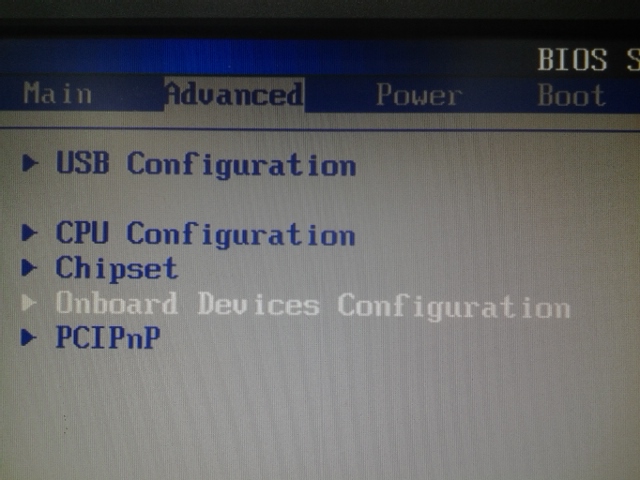
Advanced 메뉴 -> Onboard Devices Configuration 이라는 장치 구성 메뉴로 들어 갑니다. 이 부분은 보드마다 다릅니다.

내장 사운드, 내장 랜, 내장 직렬포트, 내장 병렬포트를 사용안함으로 설정합니다. 보드에 따라서 USB 도 사용 안하게 할수 있으면 설정 하세요
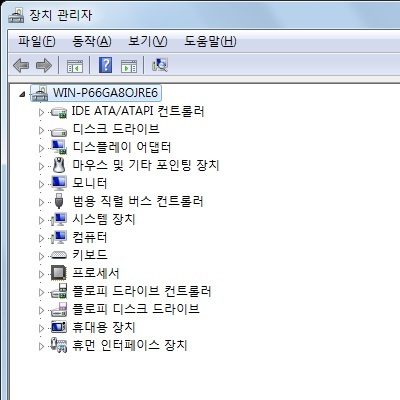
하드웨어를 최소 설정으로 하고 윈도우를 설치후 장치 관리자 상태입니다. 위 그림에서는 하드웨어가 최소화 됬습니다.
이제는 윈도우 및 프로그램을 설치하는데, 무봉인 만능 고스트를 제작하기 위해서 윈도우 설치 방법은 중요하지는 않습니다.
무봉인 만능 이미지 작업은 윈도우 설치후 부터 작업을 하게 됩니다. 윈도우 설치는 평소에 설치하는 방법으로 설치하세요.
아래 그림은 원도우와 각종 프로그램을 설치한 상태입니다. 이제 부터 무봉인 만능 고스트를 만들어 보겠습니다.

무봉인을 배우기 전에 우리가 알아야 될것이 SATA 모드 입니다.
SATA 모드는 IDE 모드와 AHCI 모드가 있습니다.
윈도우 7은 자신의 하드웨어에 따라서 IDE 또는 AHCI 드라이버를 자동으로 설치를 합니다.
또한 그 하드웨어 설정 값은 레지스트리에 저장이 됩니다.
자신의 하드웨어가 IDE 모드 라면
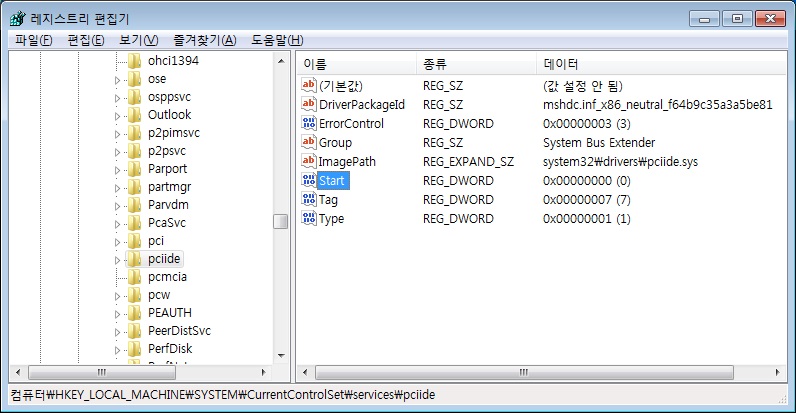
HKEY_LOCAL_MACHINE\SYSTEM\CurrentControlSet\services\pciide Start 값이 0
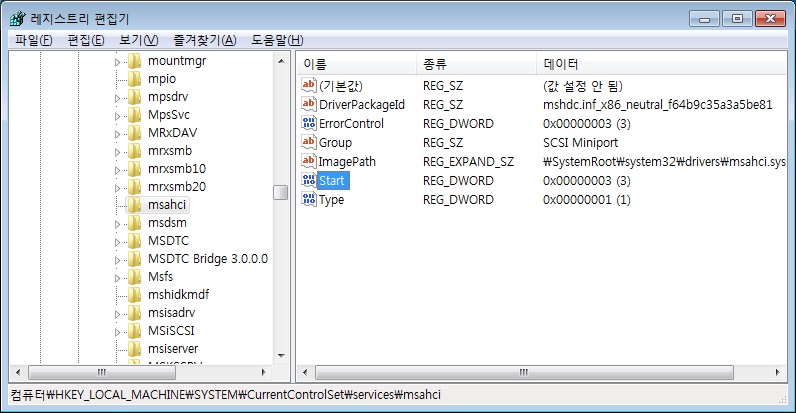
HKEY_LOCAL_MACHINE\SYSTEM\CurrentControlSet\services\msahci Start 값이 3
자신의 하드웨어가 AHCI 모드 라면
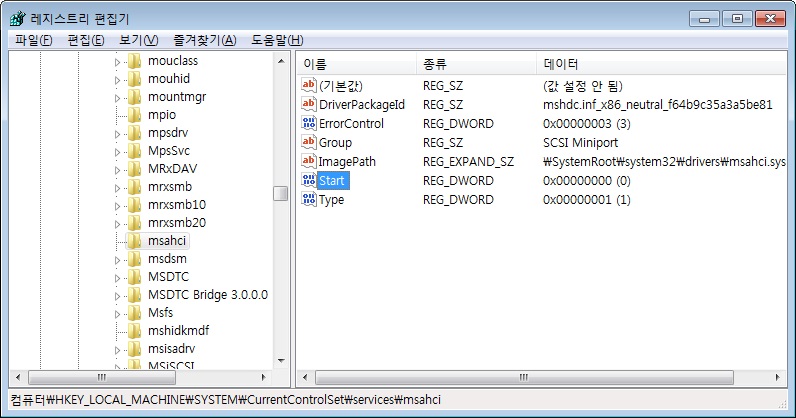
HKEY_LOCAL_MACHINE\SYSTEM\CurrentControlSet\services\msahci Start 값이 0
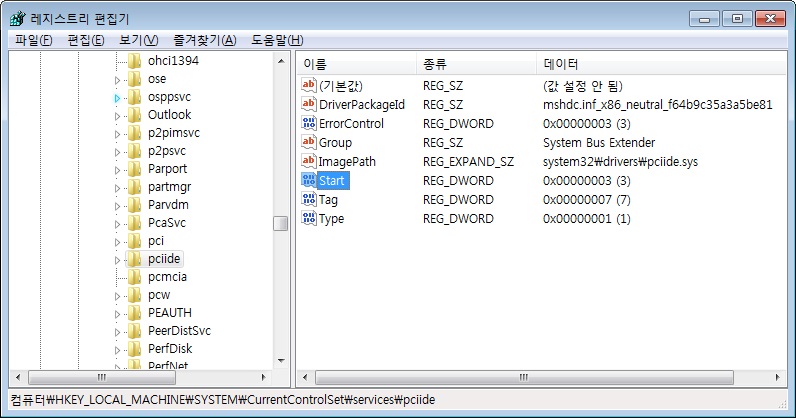
HKEY_LOCAL_MACHINE\SYSTEM\CurrentControlSet\services\pciide Start 값이 3
위 그림에서 설명하는 핵심은 [ msahci 와 pciide ] 의 Start 값이 하나는 0 다른 하나는 3 이 된다는 겁니다.
그중에서 Start 값이 0 으로 설정된 항목(msahci 또는 pciide)이 활성이 되게 됩니다.
튜닝하지 않은 순정 윈도우 7을 설치 했다면
msahci와 pciide 둘중에 하나만 START 값이 0 으로 설정이 되어 있습니다.
msahci 의 START 값이 0 이면 pciide 의 START 값은 3 이 되고
msahci 의 START 값이 3 이면 pciide 의 START 값은 0 이 됩니다.
무봉인을 만드는 방법은 msahci 와 pciide 의 START 값을 모두 0 으로 만드시면 됩니다.
만약 msahci 와 pciide 의 START 설정값이 모두 0 으로 되어 있으면 자동으로 운영체제가 하드웨어를 인식해서
IDE 또는 AHCI 표준 드라이버를 로드를 하게 됩니다.
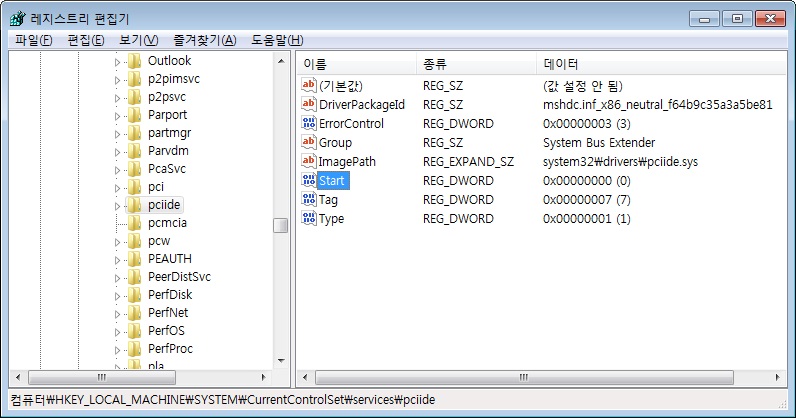
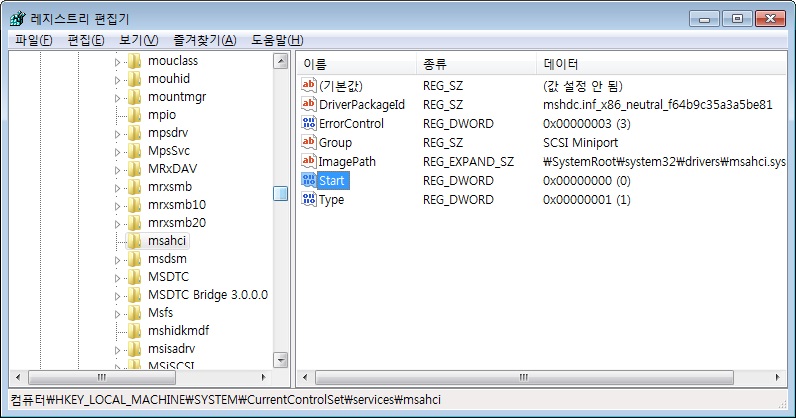
HKEY_LOCAL_MACHINE\SYSTEM\CurrentControlSet\services\msahci Start = 0
HKEY_LOCAL_MACHINE\SYSTEM\CurrentControlSet\services\pciide Start = 0
초보분들을 위해서 간단하게 레지스트리를 수정하는 무봉인 패치 배치파일을 첨부해서 올려 드리니
아래 첨부파일에 무봉인만고패치.cmd 파일을 다운 받아서 사용하세요.
다음으로 해야될 작업은 호환성을 높이기 위해서 칩셋 드라이버를 표준 드라이버로 변경 작업을 합니다.
장치 관맂자에 IDE ATA/ATAPI 컨트롤러 드라이버를 윈도우 7 에서 지원하는 표준 드라이브로 변경 해야 됩니다.
IDE ATA/ATAPI 컨트롤러 표준 드라이버는 2가지가 있는데
하나는 표준 이중 채널 PCI IDE 컨트롤 이고 두번째는 표준 AHCI 1.0 Serial ATA 컨트롤러 입니다.
장치 관리자로 들어갑니다.
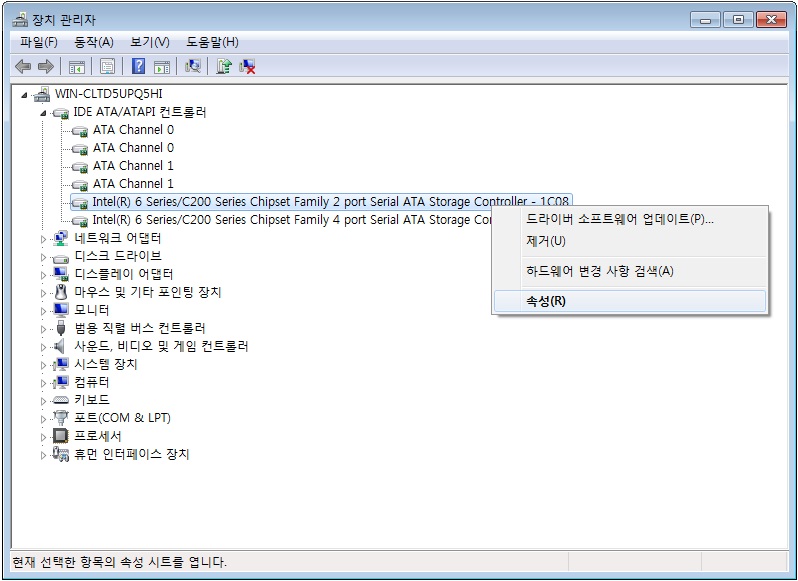
위 예시에서는 IDE ATA/ATAPI 컨트롤러가 Intel(R) 6 Serise 인텔이서 지원하는 전용 드라이버가 설치되어 있습니다.
이 부분은 보드마다 다릅니다. 이 항목을 윈도우 7 에서 지원하는 표준 드라이버로 변경해야 됩니다.
속성을 들어가서
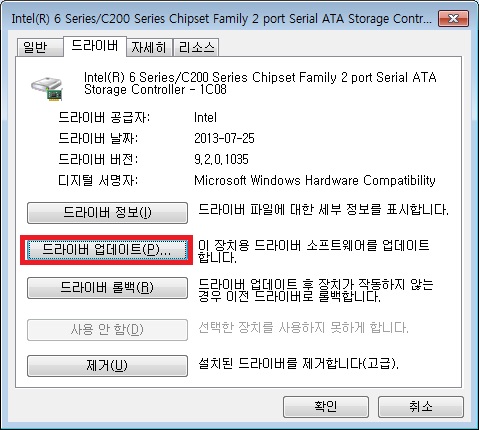
드라이버 - 드라이버 업데이트
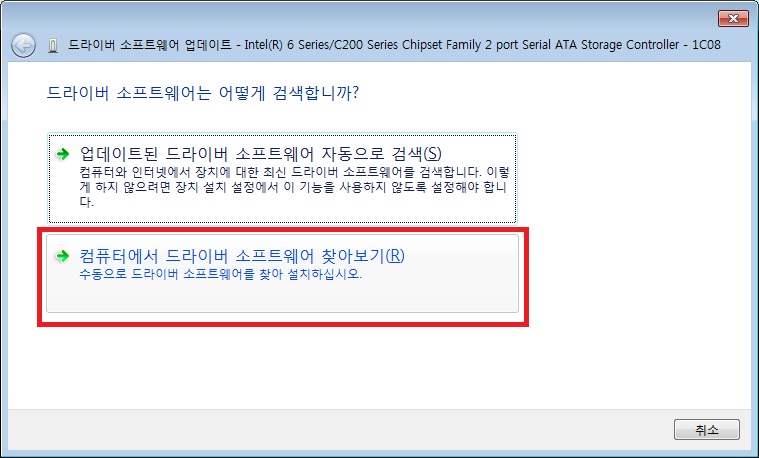
컴퓨터에서 드라이버 소프트웨어 찾아보기(R)
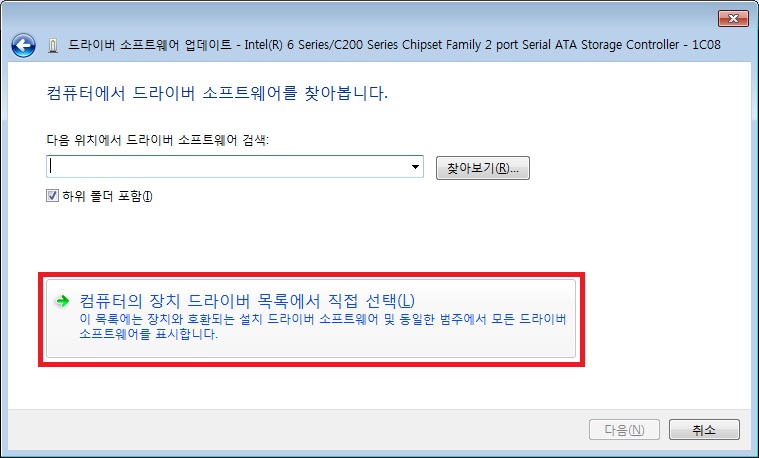
컴퓨터의 장치 드라이버 목록에서 직업 선택(L)
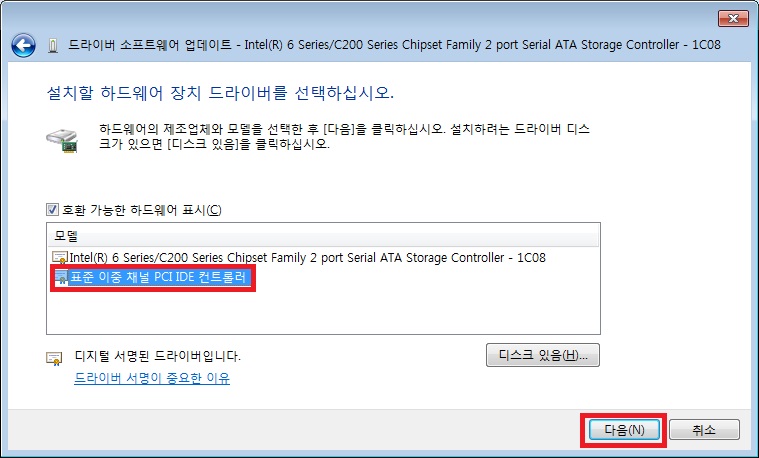
표준 이중 체널 PCI IDE 컨트롤러 - 다음 누르시면 되는데
위에서 IDE ATA/ATAPI 드라이버가 두가지가 있다고 했는데요
시스템에 따라서 드라이버가 표준 이중 채널 PCI IDE 컨트롤러 가 아닌 표준 AHCI 1.0 Serial ATA 컨트롤러 가 나올수도 있습니다.
시스템에 맞게 선택해서 진행 하시면 됩니다.
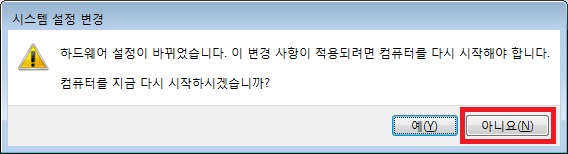
재부팅 한다고 한다고 하면 아니오 선택하세요. 한개 더 바꾸어야 됩니다.
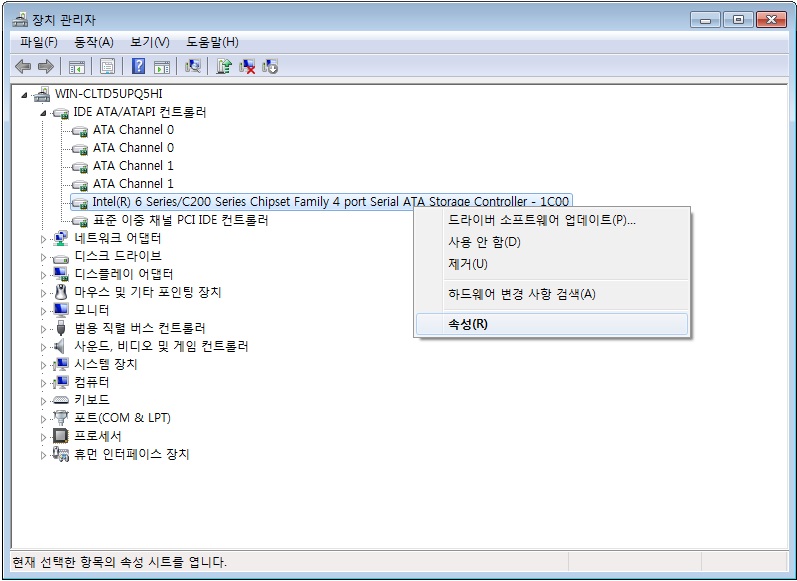
한개는 표준 이중 체널 PCI IDE 컨트롤러 변경되었습니다
두버째 IDE 컨트롤러도 동일한 방법으로 표준 이중 체널 PCI IDE 컨트롤러 로 변경을 해주세요
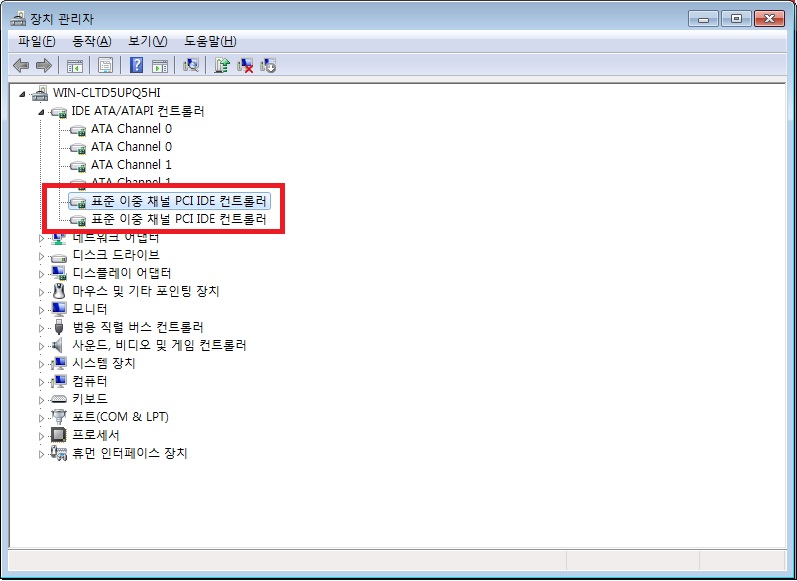
두개가 표준 이중 체널 PCI IDE 컨트롤러 라고 나옵니다.(또는 표준 AHCI 1.0 Serial ATA 컨트롤러로 나올수도 있습니다.)
이제 설정 작업은 완료 됬습니다.
WINPE 부팅해서
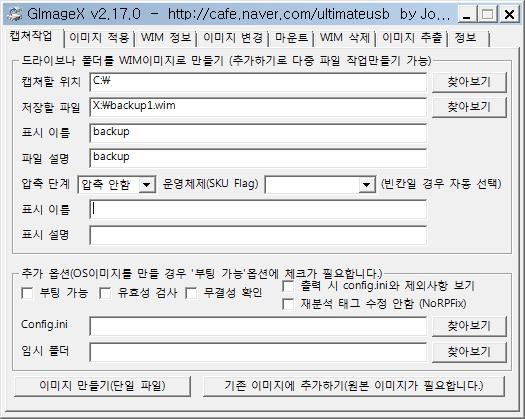
GIMAGEX 로 윈도우7 이 설치된 드라이브를 캡쳐하면 무봉인 만능 이미지가 만들어 집니다.
윈도우7의 빠른 설치를 원하신다면 무봉인 만고를 이용하시면 됩니다.
이렇게 무봉인 이미지 만드는 방법을 배웠는데, 그러면 무봉인에 대해서 알아 보겠습니다.
원래 무봉인이라는 말은 없습니다. 봉인작업을 생략한다는 것이 더 정확한 애기 입니다.
무봉인을 설명 드리기전에 봉인에 대해서 간단히 알아 보겠습니다.
봉인이라는 것은 일반화 시킨다 라고 생각 하시면 됩니다. 일반화가 되면 모든 시스템에 적용이 가능합니다.
봉인된 이미지를 하드에 설치 하게되면 시스템의 고유 정보를 생성하는 과정을 반듯이 거치게 됩니다.
이 과정에서 장치관리자 설치 및 비디오 성능 점검 같은 설치 화면이 보실수 있습니다.
바로 이런 진행이 시스템의 고유 정보를 생성하는 과정입니다.
무봉인은 시스템의 고유 정보를 생성하는 과정을 이미 진행했기 때문에 바로 윈도우을 진입을 합니다.
근데 어떻게 무봉인 이미지가 만능 이미지가 될수가 있을까요?
시스템의 고유 정보 중에서 가장 중요한 우선순위가 높은 메인보드 칩셋 드라이버가 있습니다.
모든 주변장치(랜, 사운드, 그래픽 등등) 드라이버는 메인보드 칩셋 드라이버를 기초로 설치가 됩니다.
그래서 메인보드 칩셋 드라이버만 초기화 되면 어떠한 보드에서도 설치가 가능한것입니다.
무봉인의 핵심은 메인보드 칩셋 드라이버를 초기화해서 봉인 작업이된 만능 이미지와 비슷한 상황이 되는 겁니다.(엄밀이 따지면 다릅니다.)
그리고 보드 칩셋 초기화 하는 작업이 레지스트리 안에 START 두개 설정 값을 0 으로 변경하는 것입니다.
이런 무봉인 이미지는 이미 다른 하드웨어 고유 정보로 설치하는 과정을 한번 진행 했기 때문에 이미지를 제작한 PC 에 따라서
양은 차이가 있겠지만 무봉인 이미지로 설치되는 PC 에서 불필요한 정보가 레지스트리에 일부는 분명히 존재 합니다.
그래서 무봉인 이미지를 만들때는 하드웨어를 연결을 최소한 상태에서 작업하는것이 좋습니다.
예를 들어서 내장 그래픽 카드가 있는데 구지 외장 그래픽까지 장착해서 무봉인작업을 할 필요가 없습니다.
사운드 카드 또는 랜카드도 그렇습니다. 메인보드에서 기본적으로 지원하는 하드웨어를 바이오스에서 사용안함으로 하는 것도 좋습니다.
저는 호환성을 최대로 좋게 하기 위해서 구형 보드에서 무봉인 이미지를 만듭니다.
구형 보드라고하면 듀얼코어급, 내장 그래픽, 내장랜 정도로 윈도우7 에서 모든 드라이버가 자동으로 잡히게 되는
수준의 하드웨어면 호환성 좋을듯합니다.
저는 개인적으로 집에서 사용하는 PC는 윈도우 설치할때 깔끔한 봉인된 이미지를 사용하고 회사에서는 무봉인 이미지를 많이 적용합니다.
그러면 이런 기능은 어디에 유용하게 쓸수있을까? 하는 굼금증이 생길수 있는데요
특수한 기계를 제어하는 PC 에서 특수한 환경에 맞게 개발된 프로그램이 있습니다. 근데 그 개발업체가 나중에 파산했어요
이때 그 PC 의 보드가 고장나면 프로그램을 다시 설치 해야 되는데 개발업체가 없어졌기 때문에 A/S 가 불가합니다.
그래서 다른 새로운 소프트웨어를 구매를 해야 됩니다. 이때 프로그램 가격이 저렴하면 상관없는데 단순한 프로그램인데도 고비용인것이 있습니다.
이럴 경우에 무봉인 작업을 해주고 보드 교체후 드라이버만 잡으면 기업 입장에서는 최소 비용으로 최대효과를 누리게 됩니다.
무봉인이라는것은 예전부터 있던 내용이고 봉인된 이미지 처럼 깔끔하게 설치가 되지 않아서 주목을 받지 않았는데요
빠른 설치의 강점과 하드웨어 교체 후 기존 윈도우를 재활용면에서는 다양하게 응용할수 있습니다.
위에서 말한 깔끔하게 설치가 안된다 해서 시스템이 불안정한것은 아닙니다. 저의 회사는 다양한 PC가 들어 오는데요.
대기업 섬성, LG, HP, 조립 등등 무봉인 이미지로 많이 설치 해본 경험상 거의 다 잘 되었습니다.
여기서는 개인이 사용하려는 환경에 최적화되고 호환성 있게 이미지 만드는것도 중요하겠지요
윈도우에서 하드웨어가 교체가 되면서 새로운 드라이버를 설치후 윈도우에 기존에 남아 있는 관련 드라이버 파일
또는 레지스트리 정보로 인해서 시스템이 불안정하게 되지는 않습니다.
* 봉인과 무봉인 차이
① 봉인
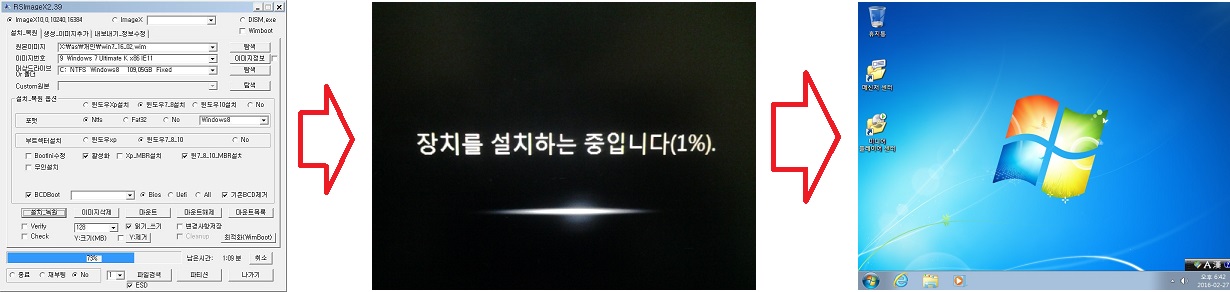
Rsimagex 이미지 푸는 작업 -> 장치드라이브 설치 및 2회 부팅 -> 드라이버가 설치 안된 상태의 윈도우 화면
② 무봉인
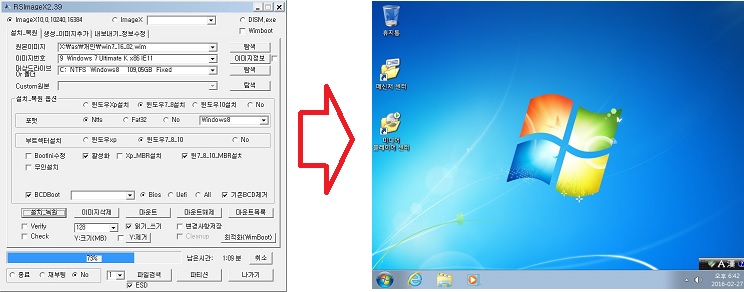
Rsimagex 이미지 푸는 작업 -> 바로 드라이버가 설치 안된 상태의 윈도우 화면
댓글 [39]
-
suk 2016.02.26 22:50
-
대박상한가 2016.02.26 22:58
굿듀님... 강좌 감사합니다...
질문하나 있습니다...
장치관리자에서 다른 장치는 변경하지 않아도 되나요??
-
gooddew 2016.02.26 23:03
예, 다른것은 변경할 필요 없습니다.
-
단편지식 2016.02.26 23:35
무봉인 강좌 글 감사 합니다.
열심히 읽어 보구 있습니다.
감사 합니다.
추천드려요
-
양치기영감 2016.02.27 01:01
아하! 무봉인이라는게 이런거였군요!
며칠동안 검색해봐도 도통 모르겠더만 이거로 한방에 해결됐습니다.
그런데 사용/설치기에서 보면 무봉인 만들면서 이지드라이버팩을 통합해 자동으로 드라이버를 설치하던데,
일반적인 윈도우 설치방법 처럼 윈도우설치후 드라이버를 수동으로 잡으면 되는거지요?
-
gooddew 2016.02.27 01:08
자동으로 드라이버 설치 하게 하려면 레지스트리에 윈도우 시작할때 이지드라이버를 실행하게 하면 됩니다.
일반적이면 수동으로 잡으면 되구요
-
kwoods 2016.02.27 03:00
결론적으로 '무봉인'을 한 두 줄로 풀이한다면 어떤 것인가요?
term, jargon, slangy phrases는
초보자에게는 외계어처럼 들릴 수 있을 겁니다.
-
DarknessAngel 2016.02.27 06:48
좀 더 간단하게 하실려면 Acronis나 Aomei등에 포함된 Universal Restore를 적용하시면 됩니다 (디스크 컨트롤러뿐만이 아니라 그래픽등의 영향 줄 수 있는 나머지 장치 설정도 싹 다 초기화해줍니다)
Acronis경우 아에 서비스를 임시로 등록하더군요 (몇번 재부팅하시던지, 수동으로 삭제하시면 제거됩니다)
참고로 저걸로 범용 이미지는 부족합니다
Wim등의 이미지로 만들기 전에 PE상태에서 dism으로 인텔등의 주요 컨트롤러 Driver를 몇개 병합해줍니다 (주의점은 너무 과다하게 먹이면 일부 환경에서 BSOD 직행입니다)
아무리 DriverPack을 병합해놔도 그건 OS가 디스크를 제대로 인식및 제어해서 커널을 로드한 상태에서 구동되는 요소인데, 만일 윈도 내장 Driver로 지원하지 않는 기종에 적용하는경우 커널조차 제대로 안 뜨므로 아무짝에도 쓸모없습니다
Sysprep한 이미지경우는 일반적으로 기본 Setup로 설치하는 경우가 많은데, 기본적으로 설치할 이미지=뼈대PE이므로 동일한 Driver가 포함되어져있으므로 미지원 기종인 경우 설치과정에서 아에 하드자체가 안 잡히고, 하드를 잡기 위해 Driver를 지정하는경우 자동으로 해당 부분을 처리해주게됩니다
또한 XP/Vista시절과는 달리 내장 Driver의 지원 하드웨어 목록이 많이 늘어서 해당 부분 인지하기 힘들어졌지만, 최신인 7이상 칩셋에 7등의 구버전을 설치하는경우 문제가 됩니다 (USB3만 문제되는게 아닙니다)
-
쪼짜 2016.02.27 13:26
위의 설명대로 하여, wim 파일을 만들었습니다.
이 wim 파일로 새컴퓨터, 또는 하드에 설치할려면 어떻게 해야하는지 알려 주시기를 부탁드립니다.
감사합니다.
-
양치기영감 2016.02.27 15:48
무봉인의 장점은 빠른 설치입니다. 그리고 윈도우 설치후 드라이버는 설치를 해야 합니다.
.
.
.
.
위 강좌에서 무봉인 이미지를 설치할때 드라이버를 설치해야 된다고 했던 이유가 이것 때문입니다.
구뜌님! 윗 구절이 잘 이해가 안갑니다.
이미지에 드라이버팩을 통합해서 처음 부팅하면서 드라이버를 자동설치해야한다는 뜻인가요?
-
gooddew 2016.02.27 16:40
무봉인 만능 고스트로 제작시에 일반화 작업이란것은 드라이버 초기화 한다는 의미이고
드라이버를 초기화 시켰기 때문에 드라이버는 새로 설치 해야 된다는 의미로 작성한거에요
드라이버 설치는 자동으로 하던지 수동으로 하던지 상관은 없습니다.
-
양치기영감 2016.02.27 17:20
알겠습니다. 감사합니다.
-
복술이 2016.02.27 15:58
자세한강좌 감사 합니다.
감사 합니다. 추천드려요
-
suk 2016.02.27 16:24
무봉인 이미지를 만드는 방법이 문제였고, 설치는 그냥 일반 윈도 설치처럼 하시면 됩니다.
윈도 설치하시면 드라이버도 설치하시게 되죠. 그것 뿐입니다.
그러면, 무엇이 빠른가? 사용자 이름 같은 설정을 건너뛰고 바로 부팅한다는 정도입니다.
어떻게 설치하는가? 이건 무봉인과는 아무 관계없는..그냥 윈도 설치 방법입니다.
wim으로 직접 설치하시려면 RSImageX나 WinNTSetup으로 설치하시면 되고 - 구체적 방법은 강좌 참고로 하시고 -
iso로 설치하시려면, install.wim 이름으로 기존 iso 의 sources폴더에 install.wim과 교체하셔도 됩니다 - 이것도 강좌를 참고로 -
-
mymy 2016.02.27 16:33
윈도우10도 만고 제작방법 부탁드립니다
-
펜티엄 2016.02.27 16:48
역시 대단하십니다. 혹시 8.1이나 10도 동일한 방법으로 적용되나요?
-
태양 2016.02.27 19:35
좋은 강좌 감사합니다..^^
-
akurah 2016.02.27 19:51
유용한 강좌 감사합니다.
좋은 공부가 되었습니다. 즐거운 주말 되세요.
-
익덕이 2016.02.27 20:39
아하! 무봉인이라는게 이런거였군요!
제가 읽은 무봉인에 대한 글중 제일입니다..
어제까진 고기를 잡아 던져만 주더니...
오늘 더디어 고기잡는 방법을 알려주네요!!
정말 감사합니다~~
-
선우 2016.02.27 22:28
정말 이해하고 싶었던 부분 이었습니다 오늘 이 강좌를 보고 이해하기 시작한것 같은데요
레지에 관계되는 셋팅부분도 알기쉽게 작성 해주셨네요 감사히 공부하고 갑니다 종종 와서
섬세하게 공부해 보겠습니다 감사합니다^^*
-
kidaricom 2016.02.28 03:20
이 방법이 전혀 다른 시기에 나온 메인보드 끼리도 통할까요?
어차피 AHCI모드 끼리는 다 되지만 IDE모드는 제가 예전부터 테스트 해본결과 안되는 경우가 많이 있는것 같아서요.
예를들면 IDE모드에서 115X소켓과 775소켓간의 경우가 대표적 입니다.
-
gooddew 2016.02.28 04:52
회사에서 이미지 제작은 IDE 모드 775 소켓에서 했고
IDE 라든지 AHCI 구분 없이 자동으로 드라이버가 잡히고 있네요.
제 경우 설치는 다른 기종의 775 소켓과 115x 소켓도 잘 설치 되었습니다.
6세대만 설치 못해보았습니다.
원인은 여러가지 있겠지만 제작 당시 하드웨어 상태, 이미지 제작 방법, 드라이버 상태 등 여러가지를 확인 해야 될거 같네요
그 당시 테스트 해보실 당시 보드 드라이버를 표준 드라이버로 변경하고 이미지 제작을 하신건가요?
혹시 레이드 모드에 무봉인을 설치 하셨다면 아래 항목의 START 도 0 으로 해야 될수도 있습니다.
HKEY_LOCAL_MACHINE\SYSTEM\CurrentControlSet\services\iaStorV
-
라인슈퍼친구 2016.02.29 02:08
조금만 더 일찍 올려주셨으면 좋았을텐데... 2달전에 결국 인터넷 뒤지고 해서 거의 같은 내용으로 해결을 했습니다.
저는 중견기업을 유지보수 하는 업체에 오너인데.. 회사프로그램을 셋팅해서 일반화 하면 인터넷 옵션이라든지.. 각종 프로그램(sap, 공장 자동화 프로그램등등.. 다수..) 에 환경설정했던 내용들이 초기화 되더군요...
결국 무봉인으로 이미지 몇개 고스트해서 했는데.. 한두대정도 먹히고 나머지는 무한 재부팅 되면서 실패하더군요...
지금은 이방식으로 하니까 대부분은 무한 재부팅 오류 없이 잘되고 있네요... 그래도 좋은 강의 감사합니다.^^
-
kidaricom 2016.02.29 04:02
아마도 G31칩셋으로 만든 이미지를 쓰신듯 합니다.
테스트 해 본 결과 G31에서 IDE모드로 윈도우 설치후 레지스트리 수정해보니 H67(1155소켓)에서 IDE,AHCI,RAID 모두 부팅 성공 했습니다.
하지만 반대로 H67에서 G31로는 0X0000007B를 뿜네요.
특이한 점이 있다면 AHCI모드로 윈도우 설치하면 msahci와 pciide모두 0으로 나오고 iaStor가 3으로 나오는 경우가 있습니다.
이런 이유로 AHCI모드로 윈도우 설치후 메인보드 설정이 초기화가 되어 IDE모드로 바뀌어도 부팅이 되는 경우가 가끔 있는거죠.
그리고 같은 인텔 775소켓, 같은 IDE모드 일지라도 G31에서 G41로는 되지만 G31에서 G33,G43,P35,P45,로는 안되는것 같습니다.
참고로 예전에 제가 했던 테스트는 레지스트리 수정 없이 다른 칩셋간 IDE모드끼리의 부팅 테스트 였는데요.
(같은 IDE모드 끼리니까 레지스트리는 상관 없겠죠?)
그때는 1156소켓이 나오기 전이라서 인텔 G31(775소켓)과 AMD 785칩셋(AM2소켓)과의 테스트 결과 785->G31가능, G31->785불가능 으로 나왔습니다.
-
gooddew 2016.02.29 08:57
무봉인 이미지를 제작하는 보드 칩셋은 G31 보다 오래된 Intel 945G 보드를 사용 합니다.
-
개골동자 2016.03.01 14:06
봉 인 : 기종이 다른 컴퓨터에 사용
무봉인 : 기종이 같은 컴퓨터에 빠르게 응용프로그램이 설치된 상태로 설치 할때 사용
이렇게 이해하면 되는건가요???
-
은주얌 2016.03.02 22:07
무봉인으로 하게 되면 같은 네트워크에 물린 PC 여럿 설치하게 되면 충돌이 나지 않을까요? (네트워크 상 같은 이름으로 인한 충돌)
더불어 SID가 동일하게 됨으로써 발생하는 문제가 없는 지 궁금합니다.
-
gooddew 2016.03.03 12:02
무봉인 이미지로 네트워크 출동을 피하려면 랜선을 빼고 윈도우 설치후 바로 pc 이름을 변경하고 부팅후에 랜선을
연결하는 방법 밖에 없을듯하네요. 만약 부팅후 네트워크 드라이버가 안잡혔다면 네트워크 연결이 안되기 때문에
랜선은 빼지 않아도 네트워크 충동이 생기지 않을듯 합니다.
컴퓨터실 처럼 동일한 pc 환경 에서 고스트 이미지를 풀어도 이 부분은 수동으로 설정을 합니다.
기존이 sid 는 어딘가에 저장되어 있는것이 맞는데 start 두개의 값을 0으로 변경하면
윈도우는 반듯이 기존이 sid 를 불러오려고 하지 않고 보드의 호환성이 커지면서 윈도우가 보드가 바꾸었다고 인식될때
새로운 칩셋 드라이버가 설치가됩니다. 그래서 다양한 보드에 설치가 가능합니다.
여기에 다가 추가적으로 개인의 능력에 따라서 호환성 좋게 작업을 하게 되면 봉인 이미지에 가까운 무봉인 이미지를 만들수 있을듯합니다.
-
은주얌 2016.03.09 10:40
댓글 확인이 늦었네요. 부팅시 PC 이름은 수정해주는 툴을 넣어 직접 지정하는 수밖에 없을 거 같구요.. *^^*
SID는 초기화되어 설치된다면 전혀 문제될 것이 없겠네요.
해당 정보를 토대로 한번 테스트 해봐야겠네요.
정보 감사합니다.. *^^*
-
Smile JJang!! 2016.03.03 19:47
강좌 잘보고 갑니다..
이해가 잘 됩니다.. 감사합니다..
-
개골동자 2016.03.04 21:47
오늘 한번 만들어서 써봤는데 괜찮게 잘 되는것 같았습니다. 한 5대정도 테스트 해봤습니다
-
해리파러 2016.03.10 09:06
윈도우 xp 시절에 만능고스트가 hal 타입과 sysprep타입이 있었는데 hal타입과 비슷하네요.
hal타입 만능고스트 만들고 컴퓨터에 깔았을때 블루스크린이 발생하여 아주 오래된 보드와 cpu를
중고시장에서 구입하여 hal타입으로 만능고스트 만들어서 그 이후에는 문제가 된적이 없던 기억이 나네요.
윈도우 7은 am2보드 또는 845보드면 되려나 ㅠㅠ
이런 새로운것이 나와서 또 시도하게 만드네요 ㅎ
분명히 무봉인 만능고스트가 매력적인 장점들이 많긴 한거 같습니다.
강좌 감사합니다.
-
Dr.Kim 2016.03.11 23:44
윈도우 10도 무봉인이 가능할꺼 같습니다.
그런데 윈도우7 처럼 레지스트리 경로가 다르네요.
혹시 윈도우10 레지스트리 경로를 알수 없을까요?
부탁 드립니다. 다른 모든 분들에게도 도움이 될까 싶네요.^^
-
꿈을찾아서 2016.03.13 16:52 과정이 복잡해지니 왕초보는 갈수록 힘들어지네요. 글도 많이 봐야해서
-
씻으면이정재 2016.03.16 13:16
그럼 CD로 윈도우를 설치해야 하겠네요??
USB 포트도 끄면~
-
gooddew 2016.05.06 23:08
강좌를 이해를 못하신듯하네요.
usb 포트를 끄는 pc 는 이미지 제작할때 사용되는 pc 에서 하는겁니다.
이미지 제작 pc 에서 usb 포트를 끄는 이유는 이미지에 특정 보드의 고유의 드라이버를 최소화 해서
호환성을 좋게 하기 위한 방법입니다.
자신이 윈도우 설치하려는 pc 에는 usb 포트를 끌 필요 없어요
usb로 설치해야 되기 때문에 끄면 안됩니다.
-
짠쪼 2018.04.20 17:41
윈도우10도 이방법으로 되는건가요?
강좌보면서 하나하나 배워갑니다
-
Rnwnsclrl 2020.10.02 12:52
지인이 일하는 곳 산업용컴에 문제가 생겼는데 이 방법으로 잘 해결했다고 합니다
감사합니다^^
-
EP-Se 2023.02.02 21:17
WIM 방법을 찿던중에 우연히 괜찮은 방법이네요.
WIN10에서도 가능하나요
자동으로 드라이버 찿는것을 막고 사용하면 충돌이 없겠네요,
그리고 이 상태에서 오피스와 한컴설치후 사용해도 문제없나요.
그리고 무봉설치상태에서 멀티부팅을 만들수있나요
| 번호 | 제목 | 글쓴이 | 조회 | 추천 | 등록일 |
|---|---|---|---|---|---|
| [공지] | 강좌 작성간 참고해주세요 | gooddew | - | - | - |
| 2903 | 기 타| rsimagex로 wimboot설치시 [16] | 카멜 | 4831 | 15 | 03-15 |
| 2902 | 기 타| 고스트 하드 복사시 유의사항 [6] | gooddew | 6893 | 2 | 03-13 |
| 2901 | 모 바 일| [팁] 애플, “앱 강제 종료, 배터리 소비 줄이지 않아”···배... [2] | asklee | 3704 | 0 | 03-13 |
| 2900 | 하드웨어| 삼성 DDR3 메모리 보는법과 기본전압1 .5V 오버 [5] | 리하요 | 5697 | 2 | 03-13 |
| 2899 | 소프트웨어| 엣지의 캐시 폴더를 다른 드라이브로 옮기는 방법이 있을까? [1] | 읍민Kaine | 3855 | 0 | 03-13 |
| 2898 | 윈 도 우| 윈도우10 시디키확인 방법 [8] | 빈자리 | 11461 | 0 | 03-09 |
| 2897 | 기 타| GRUB 부팅 USB 만들기(외전)uefi 부팅pe 추가하기. [13] | 서기다 | 5798 | 6 | 03-09 |
| 2896 | 기 타| GRUB 부팅 USB 만들기(2부) 쉽게 써보려고 노력...; [15] | 서기다 | 4225 | 9 | 03-09 |
| 2895 | 기 타| GRUB 부팅 USB 만들기. 쉽게 써보려고 노력...; [35] | 서기다 | 8411 | 18 | 03-08 |
| 2894 | 기 타| 자식 VHD에서 Hyper-v 사용하기 [5] | 해피밥 | 2898 | 3 | 03-01 |
| 2893 | 기 타| 국정원이나 경찰이 내 통화내역을 털었는지 확인하는 법 ★ [60] | Star★Bros | 9409 | 11 | 03-01 |
| » | 윈 도 우| 윈도우 7 무봉인 만능 고스트를 만들어 보자 [39] | gooddew | 15504 | 17 | 02-26 |
| 2891 | 기 타| [팁] 전기 콘센트 접지 상태 확인하는 법 [30] | asklee | 9721 | 8 | 02-26 |
| 2890 | 윈 도 우| 왕초보를 위한 자동 복구 고스트 PE - RAM PE [3부] [8] | gooddew | 7015 | 6 | 02-25 |
| 2889 | 소프트웨어| 서명문제로 부팅 안 될 때, bcd 수정하기 - vhdman.exe - [12] | suk | 4695 | 10 | 02-25 |
| 2888 | 윈 도 우| 윈10 Home에서 윈도우 업데이트 수동으로 하기 [12] |
|
6065 | 1 | 02-23 |
| 2887 | 하드웨어| 하드디스크의 비밀아닌 비밀. [33] |
|
6078 | 7 | 02-22 |
| 2886 | 소프트웨어| 큐빗토런트에서 ip필터목록을 적용시키기 [1] |
|
4546 | 0 | 02-22 |
| 2885 | 윈 도 우| 윈도우 시작시 바탕화면및 탐색기 아이콘 로딩속도향상을 ... [5] | Star★Bros | 5153 | 3 | 02-21 |
| 2884 | 윈 도 우| Trustedinstaller 삭제 권한 얻기 [3] | gooddew | 4896 | 2 | 02-21 |

감사합니다. 모를 때는 막막합니다만, 알고 보면 무봉인도 그렇게 어려운 거는 아니군요
이제 무봉인 시대이군요? 윈7 나온 지 어언 8년차에 접어들어서 조금 때늦은 감이 있습니다만 아직 4년 정도는 활용할 수 있겠네요.